PROBLEMA
Las tablas relacionadas no aparecen en un story map de ArcGIS Online
Descripción
El registro relacionado de una capa de entidades mostrado en el mapa web en ArcGIS Online no aparece en el elemento emergente de un story map de ArcGIS Online.

Causa
Este es el comportamiento previsto. Un story map de ArcGIS Online no muestra la clase de relación de una capa de entidades en un elemento emergente. La visualización de elementos emergentes en los story maps se simplifica para reducir el exceso de información, botones, y vínculos. En este caso, los registros relacionados no se muestran porque se utilizan principalmente para análisis.
Solución o solución alternativa
Como alternativa, cree una aplicación web a partir del mapa web que contiene el registro relacionado con Web AppBuilder for ArcGIS. Integre la aplicación web al story map siguiendo estos pasos:
- Cree una aplicación web a partir del mapa web que contiene el registro relacionado con Web AppBuilder for ArcGIS. Para obtener más información sobre cómo crear una aplicación web, consulte Ayuda de ArcGIS: Crear su primera aplicación.
- Una vez haya creado la aplicación web, copie su URL.
- Vaya a Story Map Journal y haga clic en CREA UN MAP JOURNAL para crear un story map.
Nota: La interfaz para integrar la aplicación web puede variar en función de la plantilla de Story Map que se utilice. Este flujo de trabajo utiliza las plantillas Story Map Journal y Story Map Series. Para obtener más información sobre la interfaz para integrar una aplicación web en un Story Map Series, Story Map Journal o Story Map Cascade, consulte Blog de ArcGIS: Integrar un story map dentro de un story map.
- En la ventana BIENVENIDO A Map Journal Builder, haga clic en INICIO.
- Introduzca un título para el story map y haga clic en el botón Siguiente
 .
. - En PASO 1: Contenido del escenario principal de la ventana AGREGAR SECCIÓN DE INICIO, seleccione o cree un mapa y haga clic en SIGUIENTE.
- En PASO 2: Contenido del panel lateral de la ventana AGREGAR SECCIÓN DE INICIO, introduzca una descripción y haga clic en AGREGAR.
- Haga clic en AGREGAR SECCIÓN.
- En la ventana del cuadro de diálogo AGREGAR SECCIÓN , seleccione Página web como el tipo de contenido.
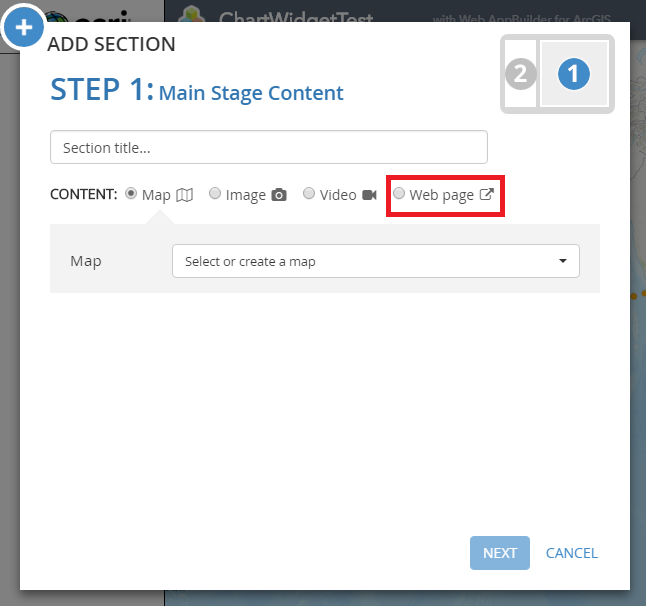
- Pegue la URL de la aplicación en el campo Vínculo de la página web y haga clic en Configurar.
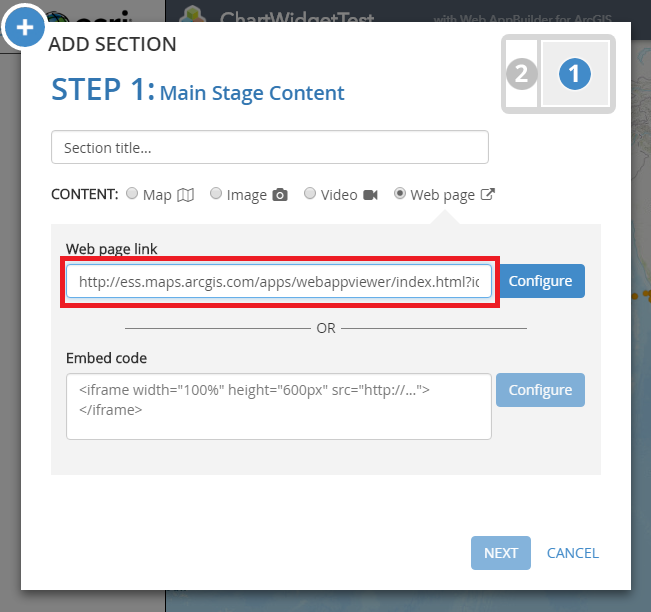
- Haga clic en Siguiente, seleccione la posición de la aplicación web y haga clic en Agregar. La aplicación web aparece en el story map con el registro relacionado en el elemento emergente.
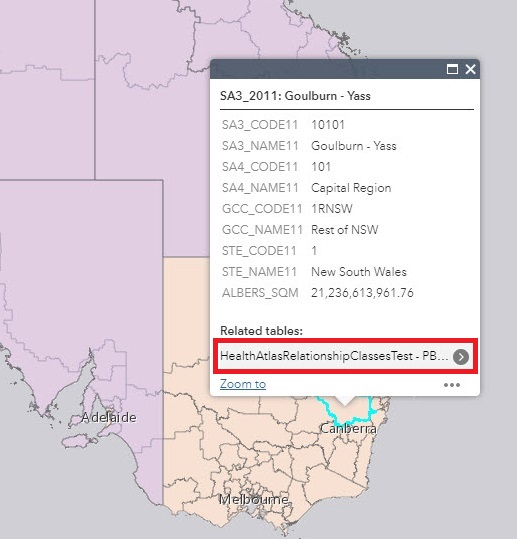
Id. de artículo: 000017541
Obtener ayuda de expertos en ArcGIS
Empieza a chatear ahora

